Odprite strojno monitor - spremljanje kazalnikov PC v realnem času

- 1706
- 480
- Mr. Frederick Smitham
Odprti monitor strojne opreme je odprtokodni pripomoček, ki omogoča centraliziran vmesnik, kjer lahko enostavno nadzirate različne vidike zmogljivosti opreme, vključno s hitrostjo vrtenja ventilatorja, temperaturnimi senzorji, porabo napetosti, obremenitvijo in frekvenco ure procesorja. To je združljivo z večino mikrocirkov, ki so opremljeni s sodobnimi priljubljenimi deskami.

Splošne informacije
Z izjemno majhno velikostjo datoteke (približno 520 kb) se odprt strojni monitor naloži in namesti v manj kot 2-3 minutah. Programska oprema je združljiva z Windows XP, Vista, 7, 8, 8.1 in 10. Lahko deluje tako v 32-bitnih kot v 64-bitnih različicah Windows, poleg tega pa je združljiv z vsemi operacijskimi sistemi Linux na podlagi X86.
Vmesnik
Uporabniški vmesnik je razmeroma preprost. Na vrhu glavnega okna se nahajajo samo štirje meniji ("Datoteka", "Pogled", "Parametri" in "Reference"). Vsi računalniški atributi so prikazani na lepo organiziranem seznamu, ki razvršča statistiko na podlagi operacijskega sistema in imena indikatorja. Lahko kliknete na napravo, da razširite poročilo po svojem delu in ugotovite trenutne, pa tudi minimalne in največje vrednosti. Za hitrejši in neprekinjen nadzor parametrov lahko za namizje uporabite pripomoček za prilagoditev ali konfigurirate program za delo v sistemu sledenja.
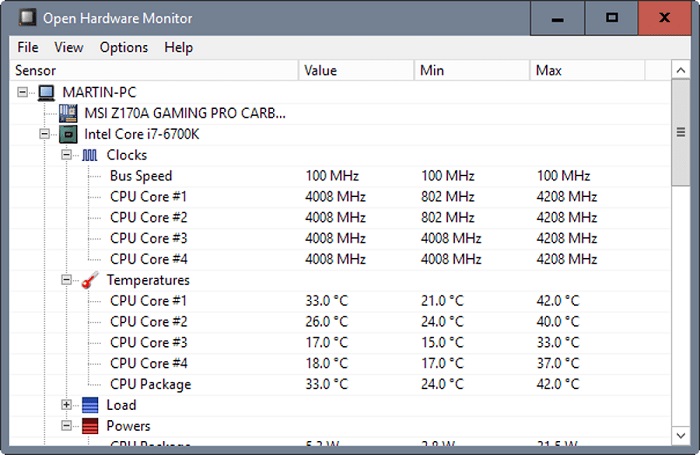
Prednosti:
- Lahko se zažene, ko je sistem zagnan;
- združljivost z večino kontrolnih mikrocirkov sodobnih desk, vključno z Winbond, ITE in Fintek;
- Uporabniku omogoča prikazovanje kontroliranih vrednosti na tri različne načine - v oknu glavnega vmesnika z uporabo prilagojene carinske tabele in v sistemu Trias;
- spremljanje in prikazovanje temperature procesorja procesorja procesorja Intel in AMD;
- Spremljanje senzorjev video kartic ATI in Nvidia;
- zagotavlja neprekinjeno povratno pametno (samokontrol, analizo in poročanje) komunikacijo za skoraj vse računalniške trde diske;
- definira kritične vrednosti procesorja VCORE in baterij;
- Prikaže temperaturo sistema in procesorja v stopinjah Celzija in v Fahrenheitu, pa tudi hitrost vrtenja zgornjega, spodnjega in zadnjega ventilatorja, pa tudi vir energije.
Pomanjkljivosti:
- Povprečnega uporabnika računalnika je težko razumeti, kaj pomenijo različni statistični podatki. Zato bo za učinkovito analizo rezultatov poročil, ki jih ustvari programska oprema, potrebna pomoč strokovnjaka.
- Ker gre za beta različica, lahko programska oprema včasih daje manjše napake.
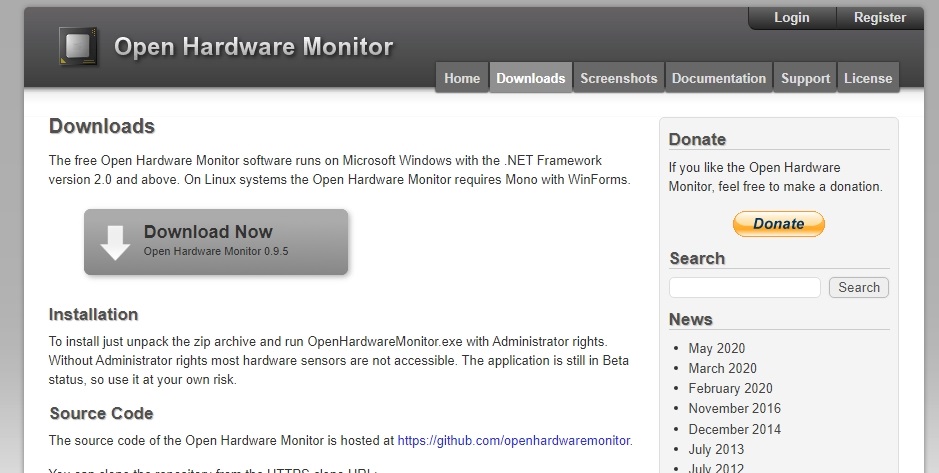
Lastnosti in cilji
Odprti monitor strojne opreme je popolnoma brezplačen programski paket zasnovan, tako da lahko uporabniki v realnem času nadzirajo številne vidike svojega operacijskega sistema. To je ne le, da je to koristno za razvijalce, zato je takšna programska oprema idealna za vse, ki želijo povečati sposobnost poslovanja svojega sistema ali pridobiti dostop do dodatnih rešitev za odpravo težav. Glavni cilj odprtega monitorja strojne opreme je prikazati vse najpomembnejše fizične kazalnike operacijskega sistema. Redno se merijo temperatura procesorja, napetost, ki jo porabijo vsi trdi diski, hitrost katerega koli vgrajenega hladilnega ventilatorja itd. D. Ti dejavniki lahko pomagajo povečati učinkovitost trdega diska in povečati skupno življenjsko dobo računalnika. Funkcionalnost "v enem kliku" omogoča čim bolj preprosto uporabo programa. Utility je mogoče konfigurirati tudi za samodejno zagon v ozadju.
Z uporabo aplikacije
Naložite naložen arhiv na katerem koli priročnem mestu in zaženite datoteko OpenHardwaremonitor iz njega.Exe. Odpre se okno glavnega okna. Glavno okno vsebuje seznam dreves vseh komponent vašega računalnika:
- matična plošča;
- CPU;
- OVEN;
- grafična kartica;
- Hdd.
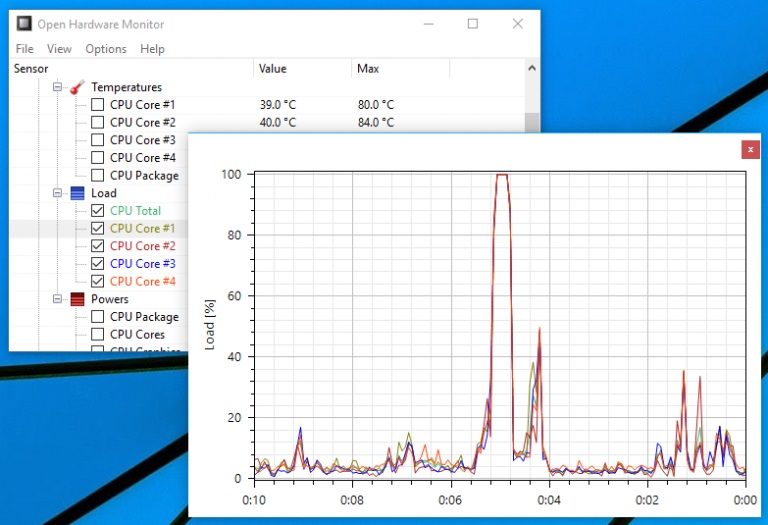
Če želite prikazati podrobne informacije o vsaki točki, jih odprite. Vsaka točka strojne opreme ima svoje lastnosti. Lahko je:
- Napetosti - napetost (procesor);
- Temperature - temperatura uporabe komponente;
- Ventilatorji - hitrost vrtenja ventilatorja;
- Nadzor - ročno nastavitev hitrosti ventilatorja;
- Ure - jedra toka procesorja in jedra za video kartice;
- Obremenitev - stopnja nalaganja komponente;
- Podatki - stopnja fizične uporabe pomnilnika (LAMO ljubimec in izpolnjevanje trdega diska).
Dodatne možnosti so na voljo v menijski vrstici. V datoteki lahko onemogočite komponente, ki ne potrebujejo spremljanja. Pogled vam omogoča, da ponastavite povprečne kazalnike programa, skrijete ali prikažete skrite senzorje, pa tudi skrijete ali izbrišete urnik (za njegovo uporabo je treba ptice nasproti tistim kazalnikom, ki naj bodo prikazani na grafu, v glavno okno programa) in pripomoček) in pripomoček. Postavka o možnostih vam omogoča, da spremenite nekatere nastavitve - zmanjšate v pladnju, vklopite ali onemogočite zagon na začetku sistema Windows, izberite vrednost temperature in interval posodobitve senzorjev.
Druge prednosti
Ta paket je z odprto izvorno kodo koristen za vse, ki ne želijo plačati za podobne platforme tretjih strank. Program je bil razvit in posodobljen že vrsto let, za delo je potrebno zelo malo pomnilnika. Če vas zanima, da dobite največji donos v računalniški strojni opremi, ste verjetno že poskusili pospešiti, da bi dobili majhno dodatno produktivnost, ne da bi morali posodobiti del strojne opreme. Ker je odstranjevanje strojne opreme, ki presega njihove največje omejitve produktivnosti, precej nevarno, bo spremljanje temperature in napetosti glavnih komponent računalnika pomagalo povečati moč brez tveganja za opremo.
Ta prenosna aplikacija je enostavna za uporabo vam omogoča sledenje stanju vseh strojnih naprav, vključno s procesorjem in trdim diskom. Če eksperimentirate z overclockingom, vam bodo te informacije pomagale določiti, katere nastavitve bodo varne. Program je mogoče konfigurirati za samodejno zagon Windows, tako da boste vedno imeli potrebne informacije. Odprti strojni monitor uporablja pametne senzorje, da vas obvešča o temperaturi procesorja in trdih diskov, pa tudi o stanju video kartice. Ko gre za procesor, lahko nadzirate hitrost pnevmatike in jedra ter celotno raven obremenitve.
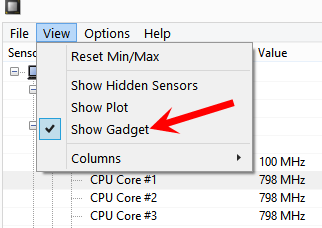
Če raje ne uporabljate standardnega okna za spremljanje opreme, je mogoče dodati pripomoček na namizje. Vanj lahko dodate več različnih senzorjev, tako da so potrebne informacije vedno na voljo. Sposobnost gledanja na podatke v obliki grafa pomeni, da lahko sčasoma sledite spremembam, ne da bi morali ročno zabeležiti prejšnje kazalnike.
Kako onemogočiti postopek
Številni monitor strojne opreme dojemajo kot škodljivo programsko opremo in se ga zato želijo znebiti.
Pravzaprav obstajata 2 rešitvi:
- ugasni;
- izbrisati.
Tu se vsak uporabnik že odloči zase, kakšen način.
Odklopite
Za začetek je vredno razmisliti o zaustavitvi aplikacije, ki bo morda koristna za tiste, ki ne želijo dovoliti samodejnega zagona pripomočka v računalniku.
Prva možnost, kako izklopiti program, izgleda na naslednji način:
- Poiščite in zaženite sam pripomoček;
- V odprtem oknu izberite meni Možnosti;
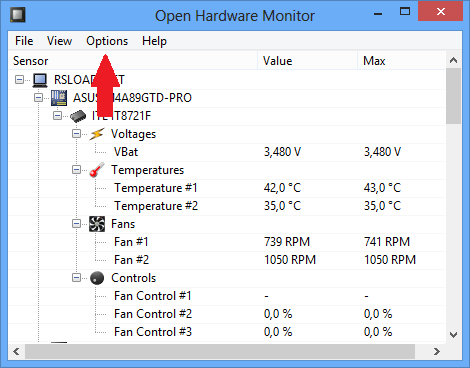
- Odstranite CheckMark iz zagona v sistemu Windows Startup.
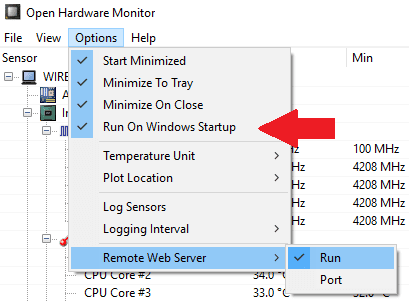
Če je bil pripomoček nameščen z nalogo Anvir kot dodatno programsko opremo, nato zaženite sam protivirusni program in v nastavitvah poiščite možnost odklopa samodejnega začetka pripomočka.
Obstaja še ena možnost zaustavitve. Tu morate izvesti naslednje manipulacije:
- hkrati pritisnite kombinacijo zmage tipk in r;
- registrirajte standardno ekipo MSConfig;
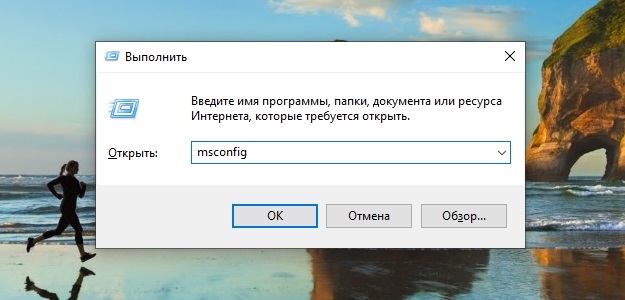
- Odpre se novo okno;
- Pojdite na zavihek "Avtomobil";
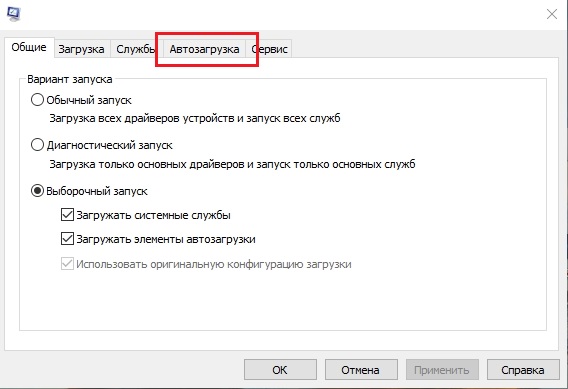
- Odstranite kontrolni znak nasprotne odprte strojne opreme.
Ta metoda je pomembna le, če je bil pripomoček nastavljen kot neodvisen program.
Če je optični bralnik prišel kot dodatek k Anvirju, potem boste morali zagnati ta program, pojdite na razdelek za samodejno nalaganje in tam odstranite kontrolno točko OPEN STRANJA.
Odstranitev skozi nadzorno ploščo
Zdaj pa na vprašanje, kako izbrisati odprt monitor strojne opreme, odvisno od različice uporabljenega operacijskega sistema.
Vsi Windows OS ponuja nadzorno ploščo, na kateri si lahko ogledate celoten seznam celotne nameščene programske opreme. Odtenek je, da za vsako različico operacijskega sistema obstajajo lastna navodila za izbris.
Če se Windows XP uporablja v računalniku ali prenosnem računalniku, bo vodstvo imelo naslednje:
- Kliknite na "Start";
- Pojdite na "nadzorno ploščo";
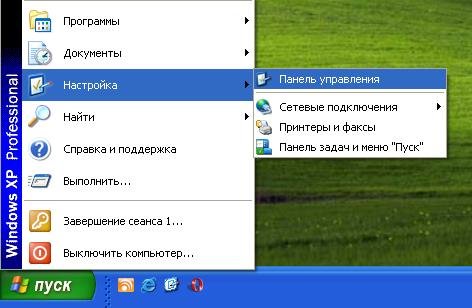
- Nadalje do kataloga "Namestitev in odstranjevanje programov";
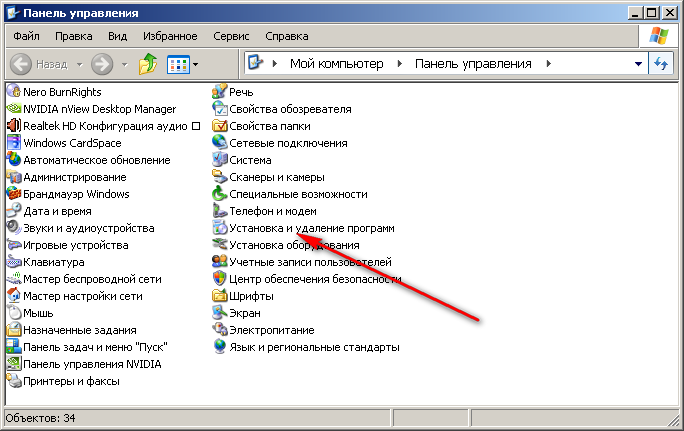
- Na seznamu pravega pripomočka na seznamu;
- Kliknite gumb "Izbriši".
Za uporabnike sistema Windows 7, pa tudi za Vista, bo navodilo enako:
- Kliknite gumb "Start";
- Pojdite na "nadzorno ploščo";
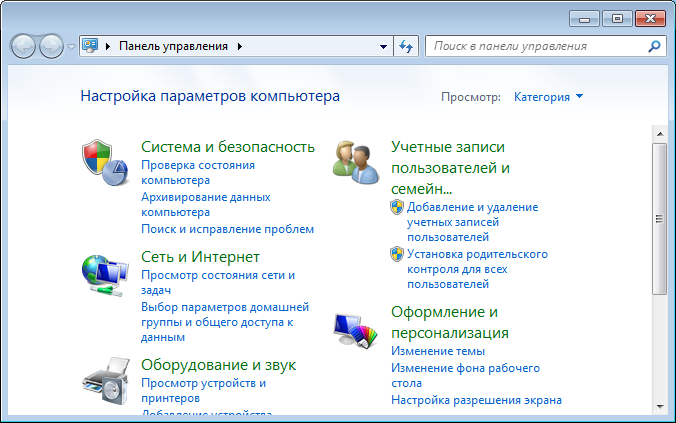
- od tam do kataloga "programi in komponente";
- Zraven razdelka "Delete Program";
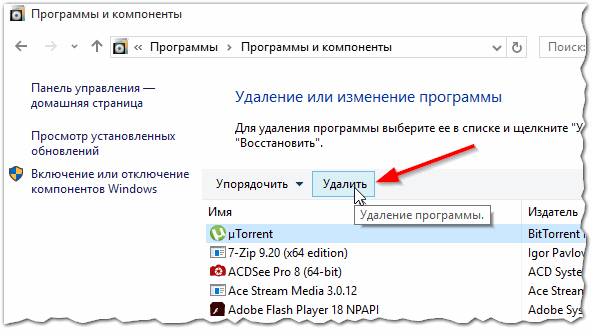
- Seznam, kje naj najdete težavo, in kliknite "Delete" se odpre.
Zdaj mnogi uporabniki aktivno uporabljajo različice Windows 8 in Windows 8.1. V njihovem primeru z odstranitvijo odprte strojne opreme ne bi smelo biti težav. Tukaj potrebujete:
- V namiznem načinu kliknite desni gumb miške v spodnjem levem kotu;
- Meni se odpre, kjer morate izbrati element "Nadzorna plošča";
- Nadalje v pododdelku "programi in komponente";
- Tukaj že kliknite "Izbriši program";
- Izberite pripomoček na seznamu;
- Potrdite odstranitev in počakajte na zaključek postopka.
Vsi novi osebni računalniki in prenosni računalniki delujejo Windows 10 OS.
V tem primeru je zaporedje odstranitve uporabnosti:
- Kliknite na "Start";
- Pojdite v razdelek »Parametri«;
- izberite "Sistem";
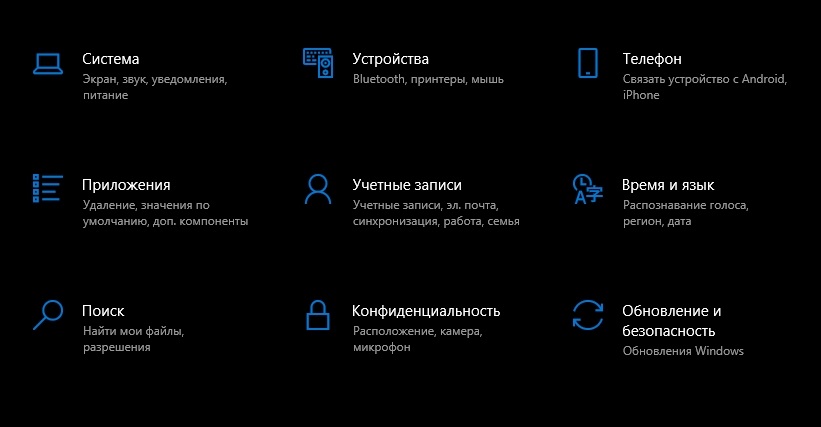
- Nadalje v razdelku "Aplikacije in priložnosti" na levem seznamu;
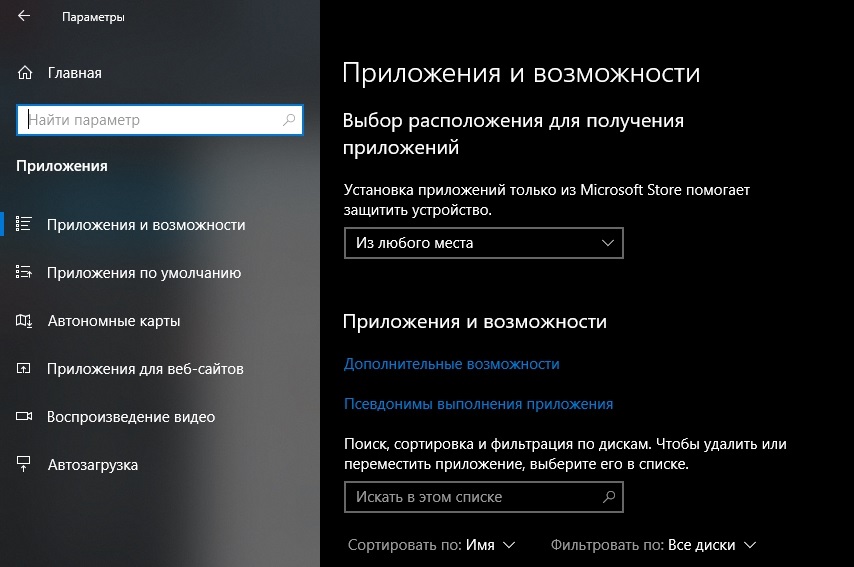
- poiščite pripomoček;
- Pritisnite gumb za odstranjevanje;
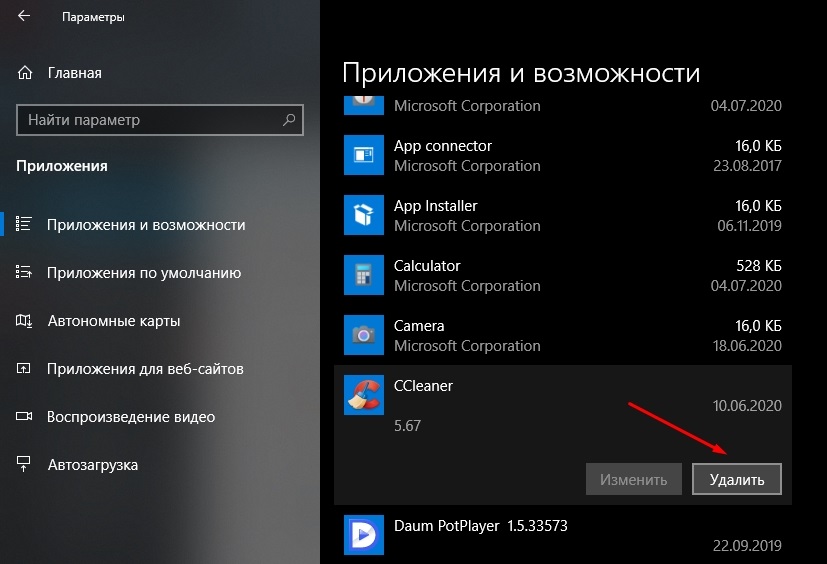
- Počakajte na zaključek postopka.
Za iskanje preostalih datotek in map, povezanih z odprtim monitorjem strojne opreme, lahko uporabite dodatno iskanje.
A še vedno veliko bolj učinkovit pri odstranjevanju vseh sledi in preostalih datotek, posebne pripomočke se spopadajo z.
Ko zaključite popolno odstranitev programa, se prepričajte, da ni drugih potencialno škodljivih in nevarnih aplikacij, komunalnih storitev, iger itd.
- « Peščenjak v sistemu Windows -Pregled vgrajenega uporabnega in tretjega člana
- Kako ustvariti zapiske s pomočjo Evernote »

